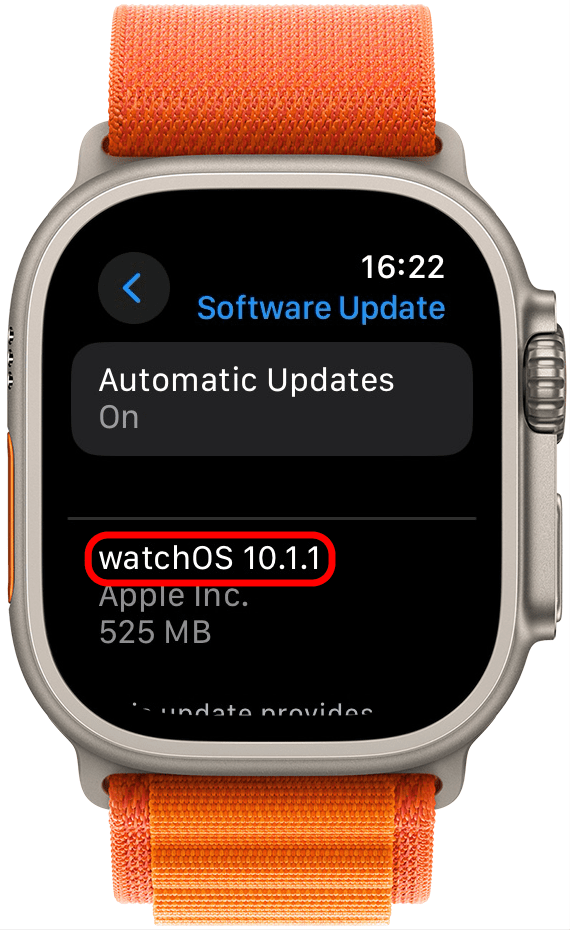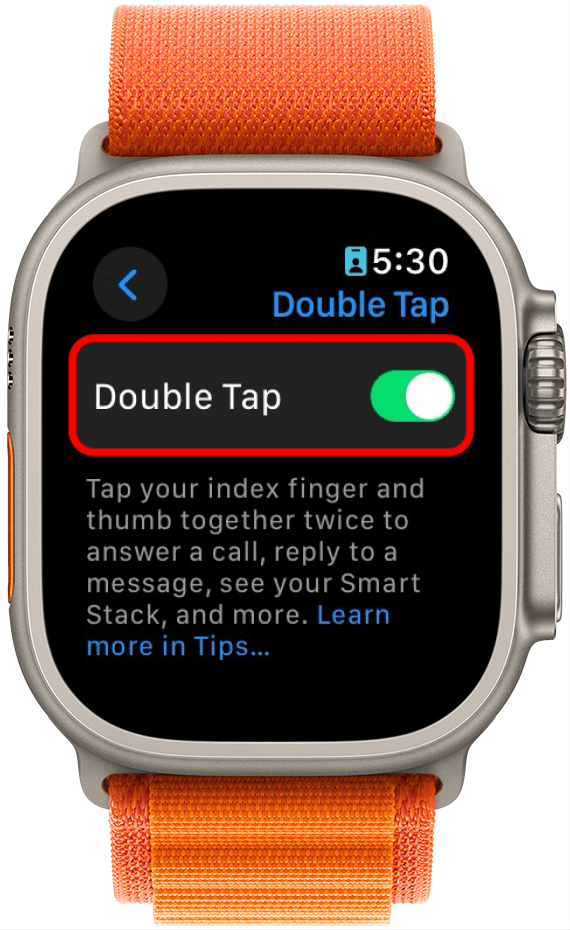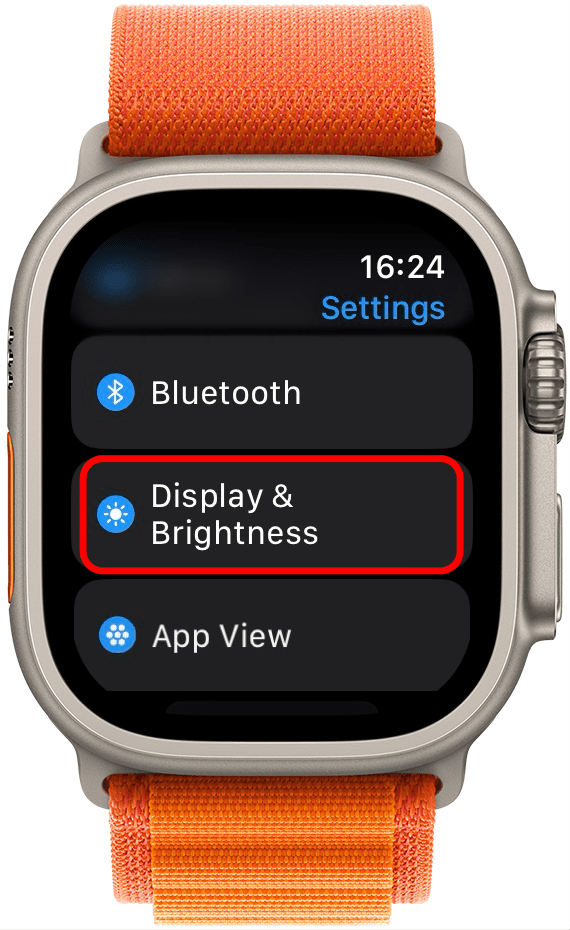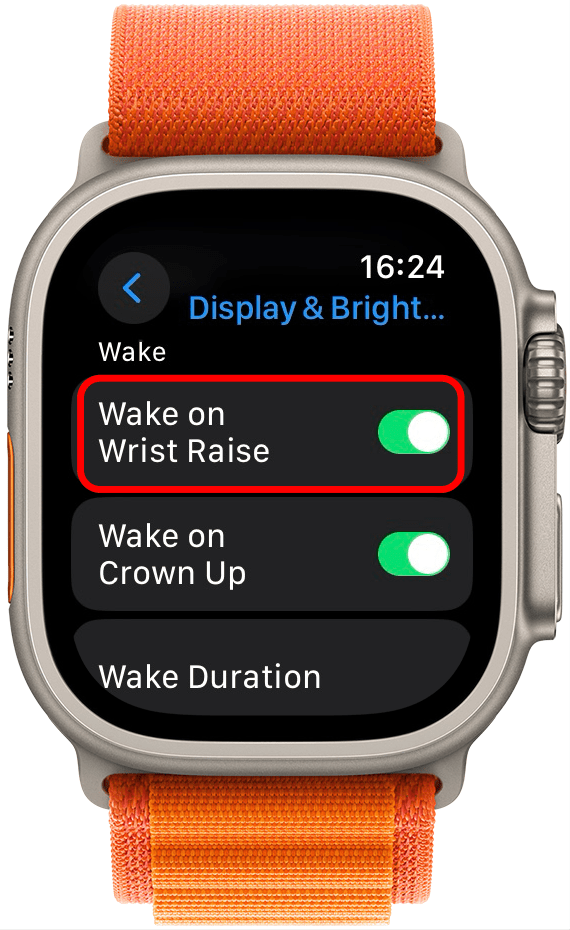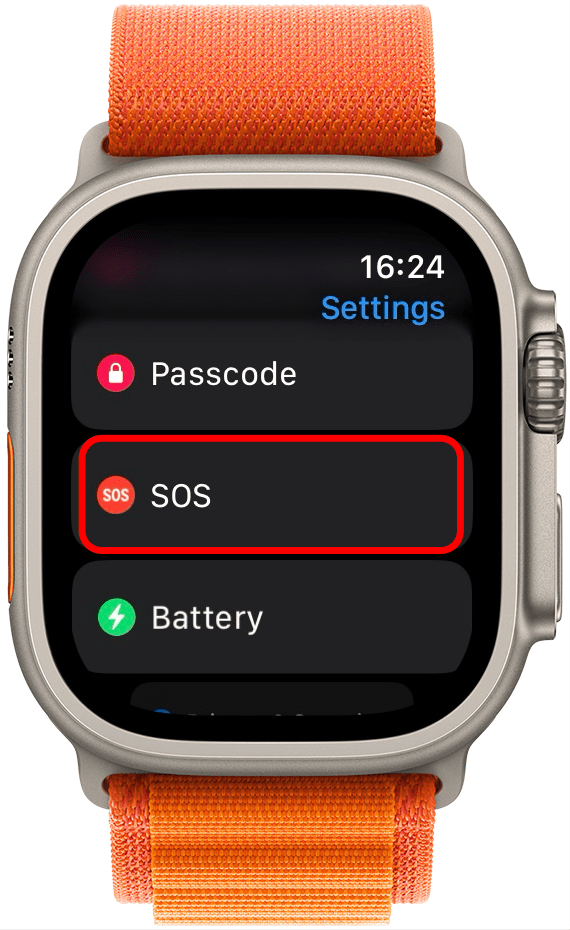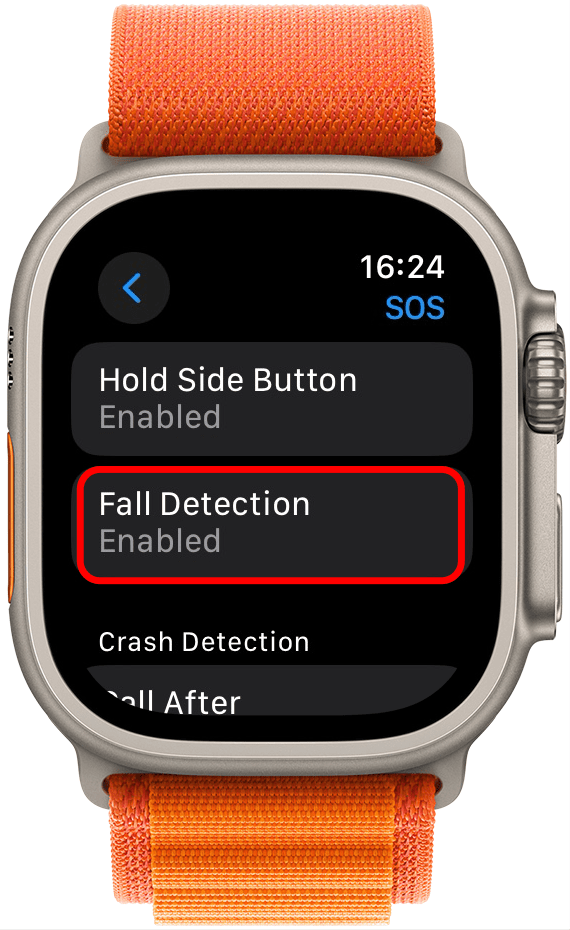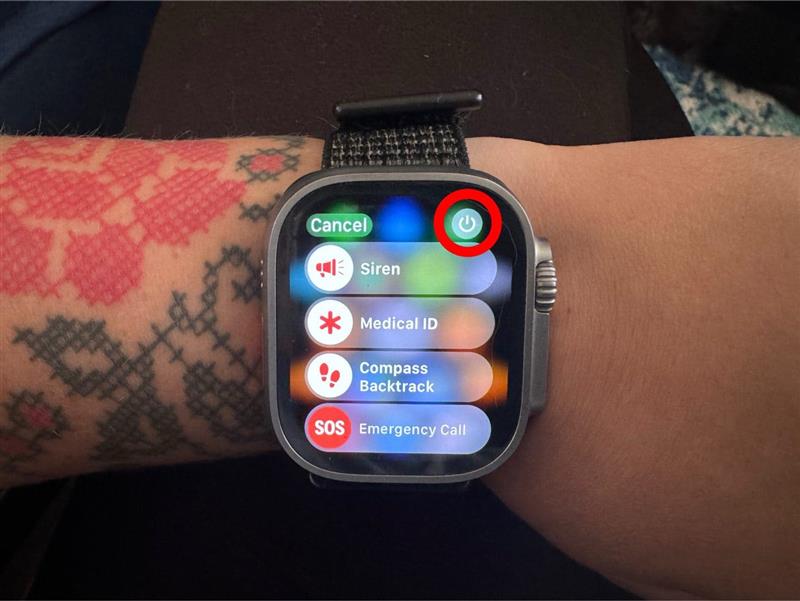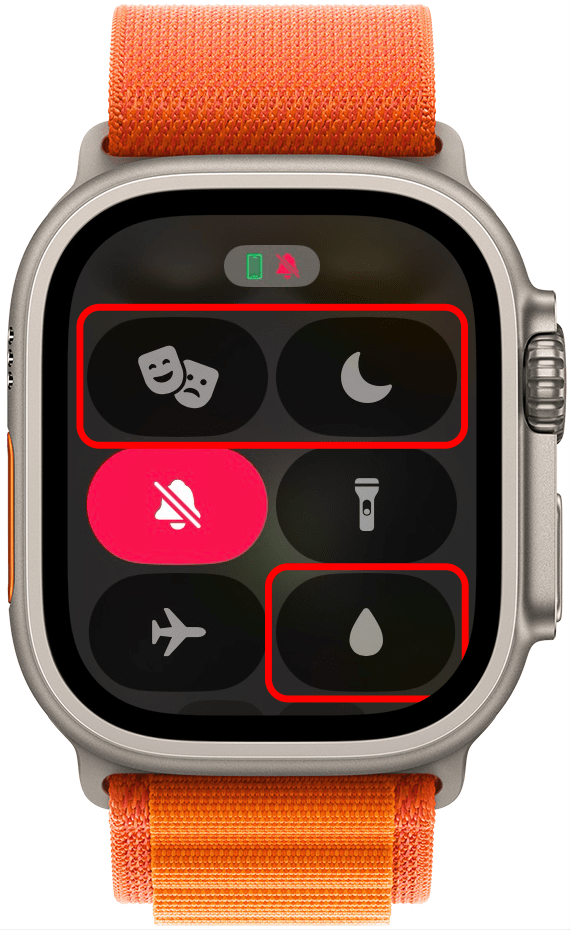El gesto de doble pulsación del Apple Watch le permite utilizar su Apple Watch 9 o Apple Watch Ultra 2 casi completamente con las manos libres. Cuando funciona como debería, parece casi mágico, y transformará la forma en que utiliza su Apple Watch. En este artículo, le enseñaremos a ajustar todas las configuraciones que pueden impedir que el gesto de doble toque del Apple Watch funcione.
Cómo arreglar el gesto de doble toque del Apple Watch que no funciona
Consejo profesional
Algunos modelos antiguos de Apple Watch tienen una función de accesibilidad de doble toque que puede configurarse para que funcione de forma similar a este gesto. Para descubrir más funciones de accesibilidad, suscríbase a nuestro boletín gratuito Consejo del día.
El gesto Doble toque le permite interactuar con notificaciones, responder llamadas, pausar música, detener temporizadores, posponer alarmas y mucho más sin tocar su Apple Watch. Si la función Doble toque del Apple Watch no funciona:
- Asegúrese de que tiene un modelo de reloj compatible, ya que esta función sólo funciona en el Apple Watch 9 y en el Apple Watch Ultra 2. Puede averiguar qué Apple Watch tiene en la parte trasera del propio Apple Watch o encontrar el número de modelo en los ajustes de su app Watch.

- A continuación, confirme que su reloj ejecuta watchOS 10.1 o posterior (no watchOS 10.0). Actualice su reloj si es necesario; la ejecución del software más reciente puede ayudar a corregir varios errores y problemas de seguridad.

- Además, asegúrese de que está utilizando un Apple Watch emparejado con su iPhone. Si su Apple Watch se configuró para usted mediante la Configuración familiar, esta función no funcionará.
- Ahora, asegúrese de que el Doble toque está activado en los ajustes de Gestos de su Apple Watch. Asegúrese también de que está utilizando la función correctamente.

- Hay algunos otros ajustes que deben configurarse correctamente para que Double Tap funcione. Abra Ajustes en su Apple Watch.

- En primer lugar, asegúrese de que Despertar al levantar la muñeca está activado seleccionando Pantalla & Brillo.

- A continuación, active Despertar al levantar la muñeca.

- Después, vuelva a los Ajustes y pulse SOS.

- Asegúrese de que dice Activado en Detección de caídas. Si dice Desactivado, toque Detección de caídas y actívelo.

- A continuación, intente reiniciar su reloj o hacer un hard reset.

- Otra cosa a comprobar es el Centro de Control. Pulse el botón lateral para abrirlo y asegúrese de que los siguientes modos están desactivados: Bajo consumo, Bloqueo de agua, Reposo y Teatro.

- Póngase en contacto con el Soporte de Apple si todo lo demás falla; aunque es poco probable que su reloj esté defectuoso, siempre es una posibilidad.
Advertencia
Si tiene tatuajes en la muñeca y resulta que están directamente debajo de los sensores del Apple Watch, esto puede interferir con el funcionamiento de su reloj. Esto es especialmente cierto en el caso de las mangas con tatuajes negros, pero puede valer la pena probar la función en una muñeca sin tatuajes para ver si eso cambia las cosas.
¡Ahora ya sabe cómo configurar Double Tap en el Apple Watch y asegurarse de que funciona como debería! ¿Cuál es su forma favorita de utilizar esta ingeniosa función? Háganoslo saber en la sección de comentarios más abajo. A continuación, descubra todas las formas interesantes de utilizar el botón de acción del Apple Watch Ultra (& Ultra 2).
 Descubra las funciones ocultas de su iPhoneObtenga un consejo diario (con capturas de pantalla e instrucciones claras) para que pueda dominar su iPhone en sólo un minuto al día.
Descubra las funciones ocultas de su iPhoneObtenga un consejo diario (con capturas de pantalla e instrucciones claras) para que pueda dominar su iPhone en sólo un minuto al día.
PREGUNTAS FRECUENTES
- ¿Por qué no funcionan los gestos con las manos en mi Apple Watch? La mayoría de los pasos anteriores pueden ayudar a arreglar todos y cada uno de los gestos del Apple Watch en modelos nuevos y antiguos.
- ¿Por qué mi Apple Watch no me deja pulsar? Si la pantalla de su Apple Watch no responde a los toques, asegúrese de que los modos de reposo y bloqueo de agua están desactivados. Además, asegúrese de que las yemas de sus dedos están limpias. El siguiente paso para solucionar el problema sería forzar el reinicio de su Apple Watch.